Перевод всей веб-страницы на ваш родной язык
Часто мы сталкиваемся с проблемой, что интересные статьи, доступные в Интернете, написаны на языке, который мы не понимаем.

**Но есть простое решение этой проблемы.**
## 1. Установите **браузер Google Chrome**
если вы еще этого не сделали. [https://www.google.com/chrome/](https://www.google.com/chrome/)
Выполните шаги, указанные на веб-сайте браузера Chrome.
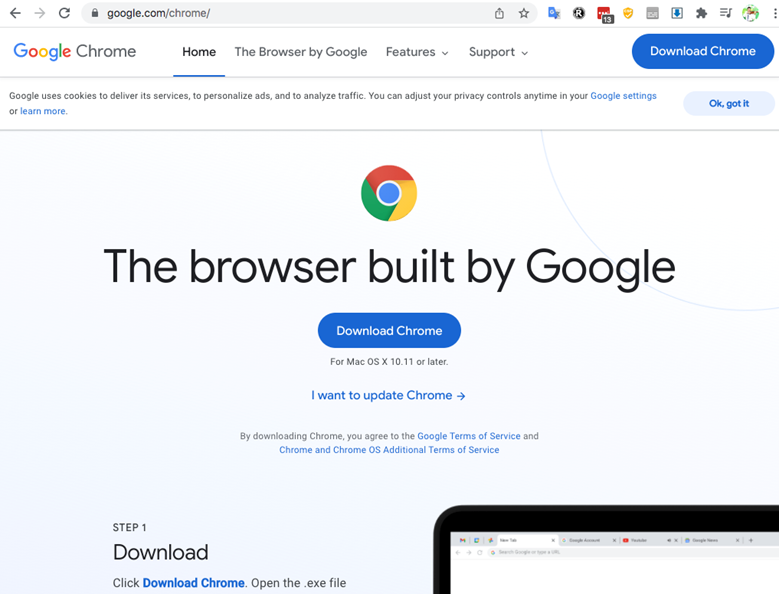
## 2. Установите **расширение Google Translate** .
[https://chrome.google.com/webstore/detail/google-translate/aapbdbdomjkkjkaonfhkkikfgjllcleb/related](https://chrome.google.com/webstore/detail/google-translate/aapbdbdomjkkjkaonfhkkikfgjllcleb/related)
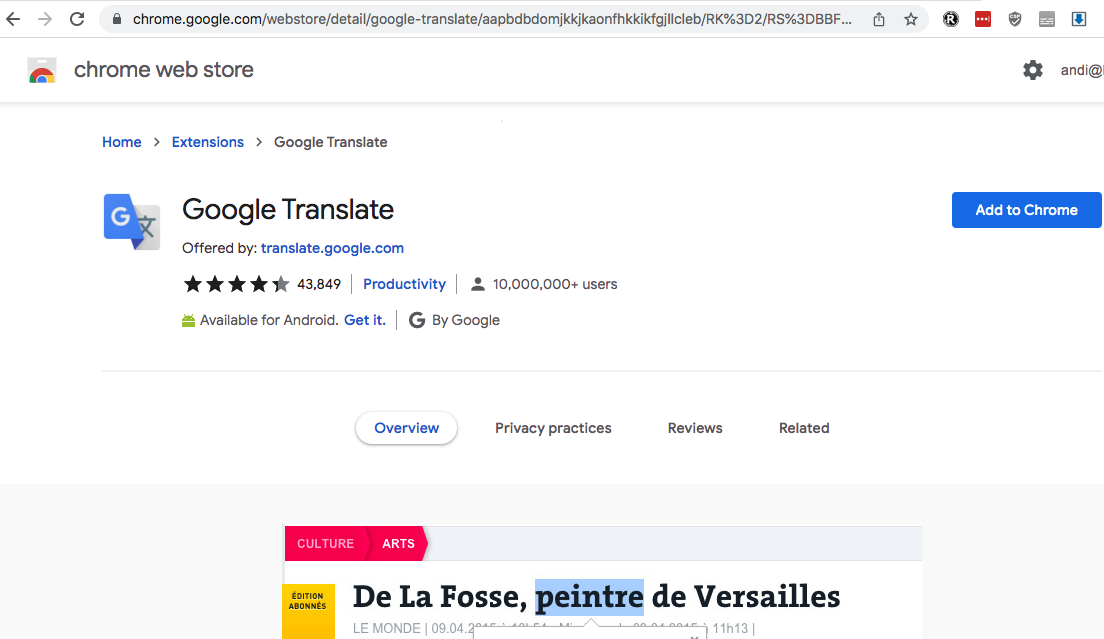
## 3. Нажмите «Добавить Chrome».
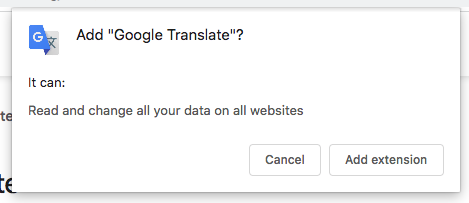
## 4. Нажмите Добавить расширение
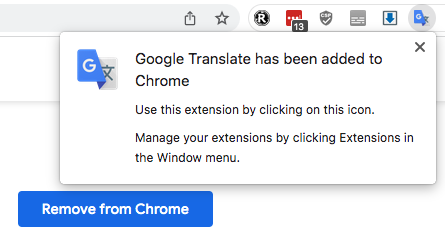
## 5. Нажмите на Кусочек Пазла
Расширение появится в верхнем правом меню, но может снова исчезнуть. В этом случае щелкните значок **кусочка головоломки** , и появится список со всеми установленными расширениями.
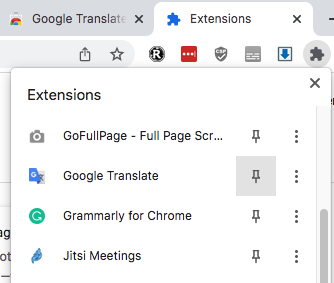
## 6. Нажмите на значок булавки
Он расположен за названием «Google Translate». Это прикрепит это расширение к вашей основной панели браузера, и вы всегда будете видеть его при открытии браузера.

## 7. Перетащите значок в новое место.
Переместите значок с помощью перетаскивания в левый конец этой панели значков. Это облегчает его поиск.

8\. Откройте веб-сайт, который вы хотите перевести, и щелкните значок **Google Translate** .
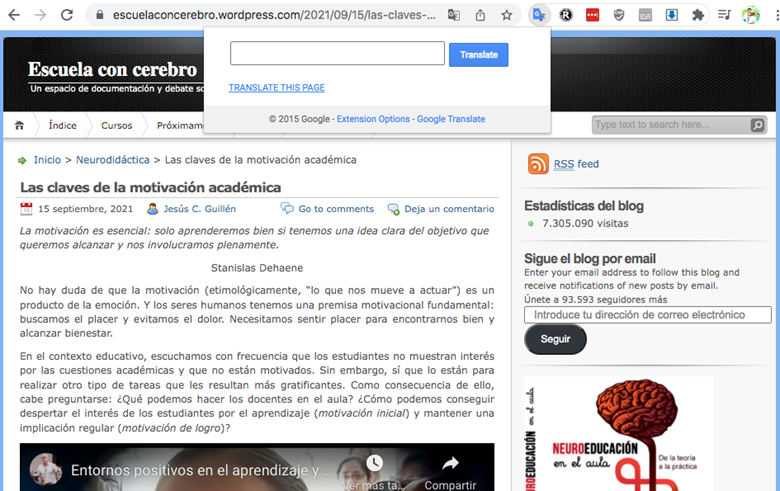
## 9. Нажмите « **ПЕРЕВОДИТЬ ЭТУ СТРАНИЦУ** » .
Появится всплывающее меню. Нажмите « **ПЕРЕВОДИТЬ ЭТУ СТРАНИЦУ** ». Теперь вся ваша веб-страница будет переведена на язык, который вы установили для своего браузера — вы можете изменить его позже и на любой другой язык — не беспокойтесь!
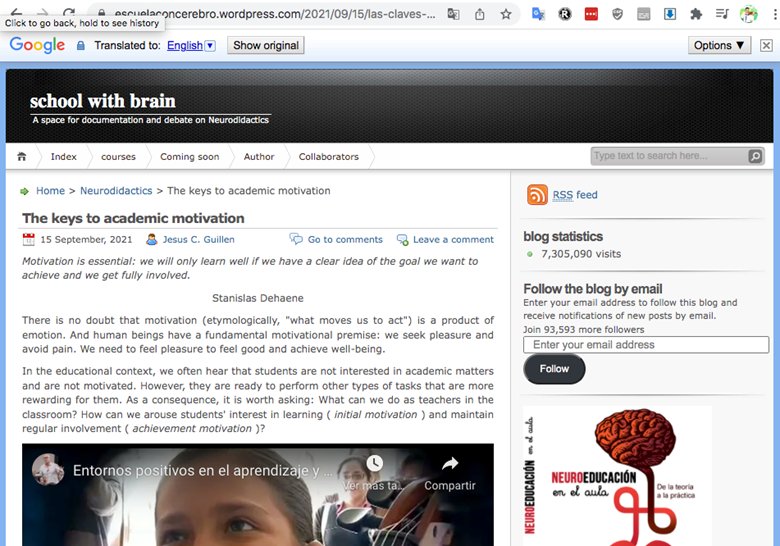
Если вы хотите перевести его на другой язык, отличный от языка вашего браузера, вам нужно нажать на маленькую синюю стрелку после « **Переведено на** английский».
## 10. Переключение и другие варианты
Вы также можете вернуться к исходному. и может повторить весь процесс снова.
Проверьте также « **параметры** », чтобы настроить Google Translate по своему вкусу.
**\[x\]** снова закроет панель браузера Google Translate и переключится обратно на исходный язык.
Переводчик Google работает на любом веб-сайте, который использует браузер Chrome и включает также формы Google. Это особенно полезно, когда вам нужно заполнять формы, в которых вы даже не можете прочитать буквы :wink:.
Наслаждаться!